win10系统开启天气预警功能的方法
Windows10系统自带了天气应用,用户们可以很方便的使用它查看当前天气的变化。不仅如此,天气应用中还带有天气预警功能,如果有意外天气或者是骤变时,系统会及时提醒你,能够给予我们的出行提供安全信息。那么在win10系统中天气预警通知应该如何开启呢?接下来就由好吧啦网的小编为大家介绍一下,windows10系统开启天气预警通知的详细操作方法!
 操作步骤:
操作步骤:1、我们首先打开Windows电脑,然后按住win+q调出小娜,也可以在桌面的左下方点击小娜按钮,如下图所示;
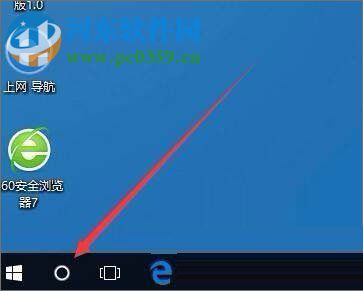
2、掉出小娜之后会有一个搜索框,然后在左上方三道杠下面点击【笔记本】标志的图标,如下图所示;
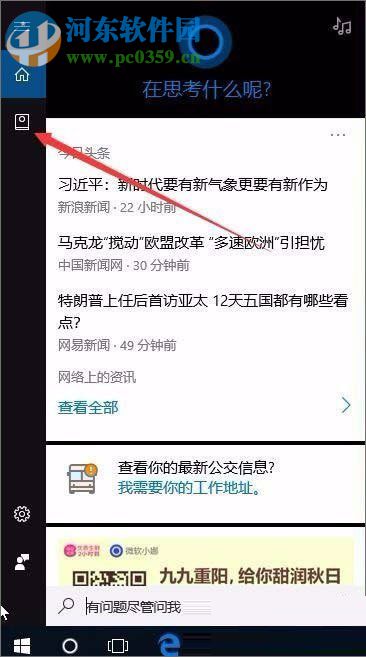
3、点击笔记本图标之后,会出现一个新的界面,然后在界面中单击在途中下方的【天气】选项即可;
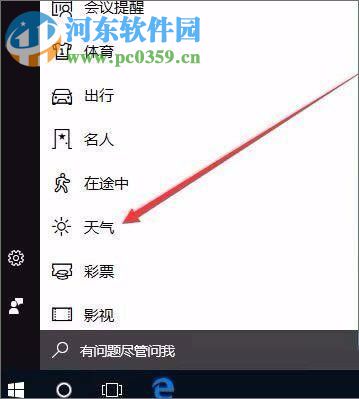
4、单击天气选项之后,我们就可以看到附近天气预报,将下面的开关设置为【打开】,然后在【有意外天气时通知我】、【空气污染时通知我】、【温度骤变时通知我】三个选项前面的框中打上勾,如下图所示;
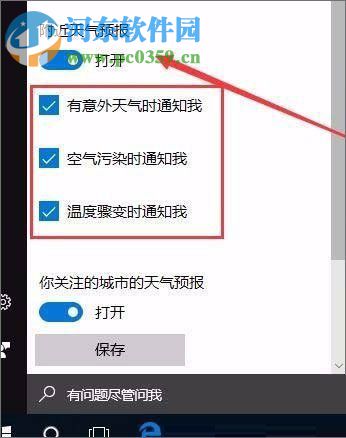
5、在三个选项前面的框中都打上勾之后,我们就需要在下面单击【添加地点】按钮设置自己所在的的城市;
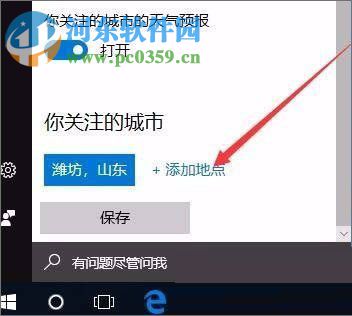
6、单击添加地点按钮之后,会弹出一个搜索框,随即在框中输入要关注的城市,然后下方会显示出搜索结果出来,在其中单击一下就可以添加这个城市为关注的城市了!
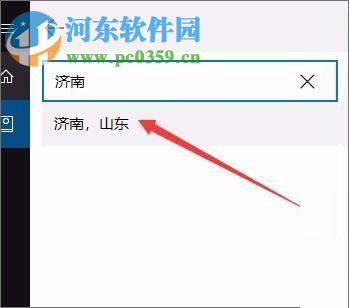
7、你关注的城市添加成功之后,想要多添加几个城市可以继续点击添加地点,添加完成之后单击【保存】按钮就可以了。
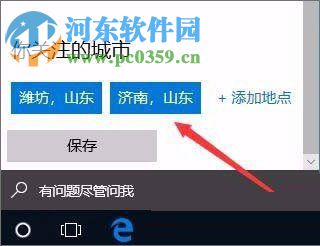
Windows10系统开启天气预警功能的详细操作方法小编就介绍到这里了,感兴趣的朋友可以参考下这篇教程,希望大家能够喜欢小编的文章!
相关文章:

 网公网安备
网公网安备